La razón por la que podría querer rotar texto en Microsoft PowerPoint puede variar. Quizás estás haciendo invitaciones para fiestas y quieres agregar algo de diversión a tus invitaciones. Cualquiera sea el motivo, le alegrará saber que rotar texto en PowerPoint en cualquier dirección es más sencillo de lo que parece.
Al darle la vuelta al texto en PowerPoint, tiene dos opciones. Puede rotarlo usando su mouse o ajustando el grado. Sigue leyendo para ver cómo puedes hacer cualquiera de las dos cosas y cambiar tu texto en cualquier dirección.
Cómo rotar texto en Microsoft PowerPoint
Una forma de rotar el texto es cambiando el grado. Si aún no ha insertado el texto, puede hacerlo haciendo clic en el Insertar pestaña, Seguido por el Caja de texto en su documento de PowerPoint.

El cursor cambiará de forma y, cuando lo haga, será el momento de dibujar el cuadro de texto. Una vez que esté allí, escriba su texto y luego haga clic en el Formato de forma opción en la parte superior. Asegúrese de ubicar el Opción de rotar.
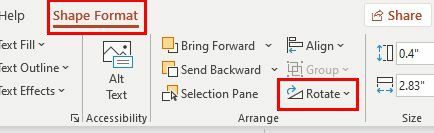
Una vez que haga clic en la opción Rotar, verá varias opciones. Puede girar hacia la derecha o hacia la izquierda 90 grados, voltear vertical u horizontalmente. En la parte inferior, verá el Más opciones de rotación.
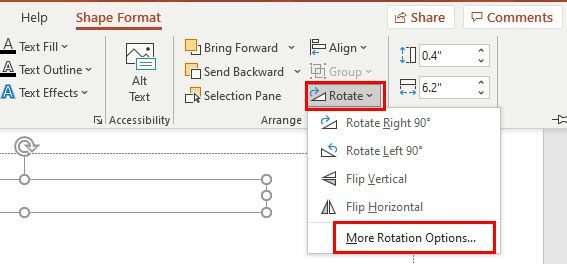
Cuando aparezca la ventana Formato de forma, busque la opción Rotación a la derecha. Haga clic en la flecha que apunta hacia arriba y hacia abajo hasta que el texto gire a una posición con la que esté satisfecho.
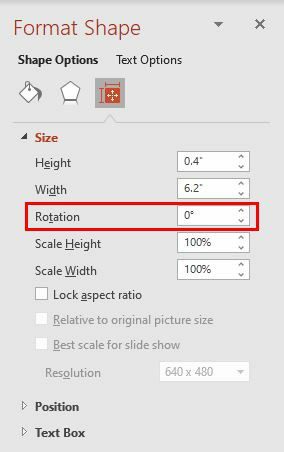
Cómo rotar texto con el mouse en PowerPoint
Si el texto que está rotando no tiene que estar en un grado exacto, también puede moverlo usando el mouse de su computadora. Una vez que haya agregado el cuadro de texto y el texto, deberá hacer lo siguiente.
Nota: En caso de que haya olvidado cómo agregar el cuadro, deberá hacer clic en la pestaña Insertar, seguida del Cuadro de texto. Escribe tu texto.
Justo encima del cuadro de texto, verá una flecha circular. Haz clic en él y muévelo (sin soltarlo) con un movimiento circular, y verás cómo se mueve el texto también. Cuando el texto esté en el ángulo que desee, simplemente suéltelo. Eso es todo lo que hay que hacer cuando se trata de rotar texto en su documento de PowerPoint.
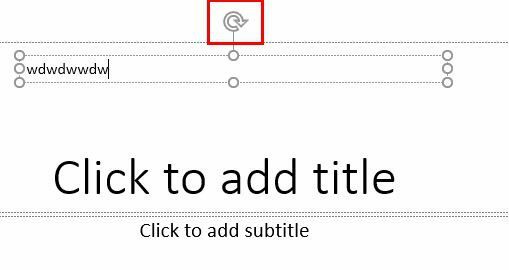
Conclusión
Como puede ver, darle la vuelta al texto en PowerPoint es más fácil de lo que pensaba. Poco a poco, comenzará a aprender a hacer otras cosas y a convertirse en un maestro de PowerPoint con el tiempo. ¿Por qué necesitas rotar el texto? Comparta sus pensamientos en los comentarios a continuación y no olvide compartir el artículo con otras personas en las redes sociales.